23/12/2013
Introduction
Comment avez-vous fait pour arriver sur cette page
Vous avez suivi les consignes de votre chargé de TD. Saurez vous retrouver l'adresse de ce site de TD si vous l'oubliez :
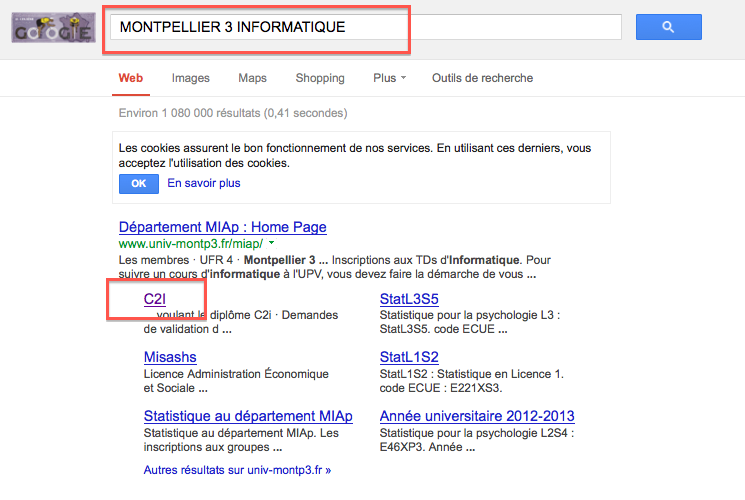
Le logiciel qui vous permet de consulter ces pages est un NAVIGATEUR : Safari, Firefox, Chrome, Internet Explorer, ou autre ...
L'adresse de cette page (appelée URL) apparaît dans une
zone en haut de la fenêtre : http://www.univ-montp3.fr/...
Qu'allez-vous faire ensuite ?
- Observer les différents éléments de l'écran.
- Manipuler le lanceur et les fenêtres.
- Lancer une application.
- Créer un document, l'enregistrer.
Ces différentes étapes sont détaillées dans le menu de gauche. Cliquer sur 1. Ecran et souris.
Ouvrir une session (D2.2)
Pour utiliser l'ordinateur, vous devez vous identifier, cela s'appelle OUVRIR UNE SESSION.
L'écran d'accueil vous présente normalement la liste des utilisateurs autorisés. En général, chaque utilisateur a un nom et un mot de passe. On dit que l'utilisateur a un COMPTE .
Cette liste est construite par L'ADMINISTRATEUR du poste. L'administrateur est un utilisateur qui a le droit d'installer ou de supprimer des logiciels sur le poste, de définir la liste des utilisateurs, etc...
Chaque utilisateur a ses données personnelles (mails, documents, réglages) protégées des autres utilisateurs.
Un utilisateur qui n'a ni nom ni mot de passe est appelé un INVITÉ (guest); l'administrateur peut décider d'autoriser ou non le compte invité.
Conseils de sécurité (D1.2, D2.2)
- Il est conseillé d'avoir au moins deux (ou trois si on autorise les invités) comptes sur votre ordinateur personnel : un compte administrateur et un compte "non-administrateur". En utilisation normale, il est préférable de ne pas se connecter comme administrateur, cela évite l'installation de la plupart des logiciels sans votre accord explicite.
- Lorsque vous n'utilisez pas l'ordinateur, il se met "en veille" au bout d'un temps que vous pouvez régler. Un autre conseil de prudence est de rendre votre mot de passe obligatoire pour "sortir de la veille"; sur macOS 10.7 ("Lion") : vous trouverez ce réglage à Pomme>Préférences système>Sécurité...
Site officiel à consulter : ANSSI